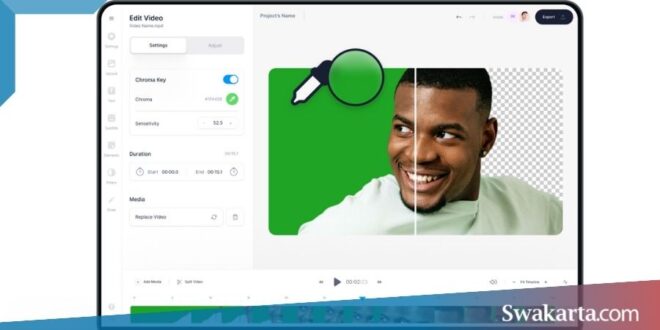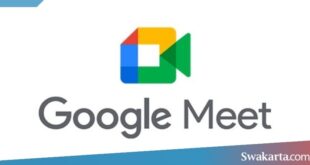Swakarta.com – Salah satu fitur yang ada di dalam software Adobe ini adalah membuat video efek green screen. Lalu bagaimana caranya untuk membuat efek green screen tersebut? Berikut adalah tutorial edit green screen menggunakan Adobe Premiere Pro yang bisa Kamu ikuti.
Daftar isi
Cara Edit Green Screen Menggunakan Aplikasi Adobe Premiere Pro
1. Buat Video Berlatar Belakang Hijau
Langkah pertama yang harus kamu lakukan adalah impor dulu video yang akan kamu edit. Siapkan dua buah video yang akan kamu impor, yaitu video dengan menggunakan background hijau dan video menggunakan background lain sebagai untuk penggantinya.
Ketika melakukan impor video, posisikan video tersebut dengan background pada green screen di atas video yang lain yang akan kamu digunakan sebagai background. Maka dari itu, sebelum kamu mulai mengedit, ada baiknya Kamu memilih video yang lain yang akan kamu jadikan backgorund nantinya.
2. Tampilkan Pilihan Menu Effect
Jika sudah kamu lakukan, langkah selanjutnya yaitu klik pada menu ‘Effect’. Caranya cukup mudah, klik pada menu ‘Window’ kemudian kamu klik submenu ‘Effect’. Setelah itu kamu pilih menu ‘Video Effect’. Di dalam menu ini terdapat banyak pilihan efek yang bisa Kamu gunakan sesuai selera kamu.
3. Pilih Efek Chroma Key
Dari daftar efek yang ditampilkan pada layar PC kamu, temukan juga efek ‘Chroma Key’. Setelah kamu menemukan efeknya, Selanjutnya kamu drag atau tarik ke dalam worksheet dimana video yang mempunyai green screen berada.
4. Pilih ‘Effect Controls’
Jika sudah kamu lakukan, Selanjutnya kamu pilih menu ‘Effect Controls’ yang terletak pada bagian yang bersebelahan dengan layar tampilan (tab sequence).
Di dalam menu ‘Effect Controls’ ini, kamu drop down dengan cara mengklik tanda panah ke bawah pada menu ‘Chroma Key’. Setelah itu muncul sebuah tampilan berupa pilihan warna yang bisa Kamu pilih sesuai dengan selera kamu.
5. Pilih Menu ‘Color’ lalu Pilih Warna ‘Hijau’
Selanjutnya, Kamu bisa melihat beberapa pilihan efek yang akan gunakan nantinya. Di dalam menu ini, klik pada opsi ‘Color’. Maka selanjutya Kamu bisa melihat pipet dan juga kolom warna berwarna putih. Lanjutkan dengan kamu ubah warnanya menjadi hijau.
6. Atur Efek Lainnya
Langkah yang terakhir dari cara membuat green screen menggunakan Adobe Premiere Pro yaitu kamu bisa mengatur efek yang lainnya yang ada di dalam daftar menu efek tersebut. Jika Kamu ingin melakukan perubahan background yang berwarna hijau menjadi background yang lainnya, tinggal kamu atur saja pada kolom efek ini.
Itulah cara yang bisa kamu lakukan untuk mengedit video green screen kamu, dengan menggunakan aplikasi adobe premiere pro kamu bisa menambahkan efek di dalam video tersebut.
 Warta Berita Terkini Kumpulan Berita dan Informasi dari berbagai sumber yang terpercaya
Warta Berita Terkini Kumpulan Berita dan Informasi dari berbagai sumber yang terpercaya